Vérifier Mémoire sur NAS Synology
Indice NDT
(D)ifficulté : Simple, Moyenne, Complexe.
(T)emps estimé pour faire.
| Utilisateur | Technicien | Expert |
| Simple | Moyenne | Complexe |
| – d’une heure | + de 5 heures | 12 heures et + |
OcM
Contexte de la réalisation.
Modalité de l’éxécution.
Ajouter de la mémoire sur un NAS Synology est possible même si ce n’est pas le cas pour toute la gamme. De nombreux sites affichent des utilisateurs qui «pimpent» leurs NAS et mettent en avant le recours à différentes barrettes de mémoires utilisées.
Par expérience, au delà des caractéristiques liées au processeur embarqué (type Intel ou ARM), permettant en théorie d’aller jusqu’à telle ou telle quantité de RAM max… Je préfère rester dans la mesure préconisée par le constructeur Synology.
Sur un modèle 720+, 920+ ou 918+ on peut augmenter en théorie jusqu’à 16 Go et certains vont jusqu’à 32 Go…. Alors que Synology conseille de ne pas dépasser 8 ou 16 Go selon les modèles concernés (Q4/2020).
Au delà de la customisation du NAS à outrance, il faut en avoir besoin. Le recours à des machines virtuelles (VM et/ou dockers) est l’option la plus gourmande en ressources mémoires, à laquelle on peut ajouter des services applicatifs (Office doc), de la synchronisation de fichiers (Drive), et des sites web sur framework CMS (Drupal ou WordPress) et/ou des base de données associées… A relativiser selon les accès simultanés en plus…
Sauf recours aux VM, dépasser la préconisation constructeur n’est pas utile, car le système ne l’utilise pas.
Sensibilité des mémoires : en théorie on peut prendre les spécificités d’une barrette de mémoire et l’acheter chez n’importe quel constructeur…. Cependant, certaines barrettes ne fonctionnent pas ou pire, de manière ponctuelle (installation OK, fonctionnement OK pendant quelques mois… Puis dysfonctionnement sur le NAS avec des arrêts/redémarrages intempestifs…). Enfin, le recours à des mémoires non préconisées par Synology peut, en cas de problème technique sur le NAS, être source immédiate d’un rejet de l’assistance technique…
Liste des mémoires compatibles selon les modèles de NAS -> https://www.synology.com/fr-fr/compatibility
Pourquoi Acheter autre chose alors ?
La réponse est simple, en 2020 une barrette Synology de 4Go pour un modèle 918+ coute dans les 70/80 € alors qu’en général on trouve ce genre de mémoire à moins de 30 € !!
Alternatives
1 – Parcourir les sites et forums techniques à la recherche de retours d’expériences sur d’autres marques de mémoire installées dans le même modèle de NAS.
Dans ce cas, il est préférable de changer par couple les barrettes (ôter la 1ère pour la remplacer par deux de la même marque)
Et encore, un même modèle de NAS peut accepter un couple de barrette d’une marque et un autre non… sic
2- Jouer la sécurité et acheter la marque Synology. Amen.

3- Prendre un constructeur qui fabrique (au composant près) la même barrette que (ou pour…) Synology et ainsi s’approcher à + de 95% de l’originale.
Exemple pour les modèles DS918 +, DS718 +, DS218 +, DS418play la marque transcend propose une barrette à composants/puces identiques à celle de Synology… mais à 30 € versus 70/80 €. Yes !
 DDR3 Transcend -Module TS512MSK64W8H
DDR3 Transcend -Module TS512MSK64W8H
Via la commande dmi decode on peut obtenir des informations détaillées.
Installation
Selon les modèles, l’accès à la mémoire est plus ou moins facile. L’opération nécessite de débrancher l’unité, et à minima d’ôter les disques présents pour y accéder, au maximum pour d’autres, à ôter la coque du NAS.

 Bien positionner la barrette, se fier aux détrompeurs et ne pas forcer;
Bien positionner la barrette, se fier aux détrompeurs et ne pas forcer;
On incline la barrette, en insérant la partie contact, puis on on redresse jusqu’à la bloquer avec les braquets métalliques sur chaque côté.
On remonte coque et/ou disques, on rebranche.
En cas d’anomalie, la LED « statut » clignote en orange, des bips peuvent perdurer ou pire, rien ne se passe (pas de démarrage)… Il faut alors, débrancher et refaire l’opération.
Par la suite, dans
- le panneau de configuration,
- centre d’information
- on constate la mémoire supplémentaire installée.
Test de la mémoire
Après l’ajout des barrettes mémoire, il faut effectuer un test complet sur l’ensemble de la mémoire installée. Selon le modèle et la quantité de mémoire, la vérification est plus ou moins rapide. Durant toute l’opération de test mémoire, le NAS n’est pas accessible.
Pour information : sur un NAS 918+ avec 8 Go le test a requis pas moins de 3h30.
Le Test se lance depuis Synology Assistant.(logiciel d’installation d’un NAS Synology)
Prérequis :
1- Via l’application Synology Assistant, si l’option est activée, un clic sur Test Mémoire (après sélection du NAS concerné)
2- On renseigne le mot de passe de l’utilisateur admin.
3- On confirme, le NAS redémarre et n’est plus accessible jusqu’à la fin du test.
4- Seule l’application Synology assistant garde le lien et affiche l’avancement du test.
Vérifier
Une fois le test terminé, le NAS redémarre seul en mode « Normal » — (sauf blocage lié à une erreur mémoire)—
Afin de s’assurer de la bonne exécution du test, on le vérifie dans les logs du NAS.
a) – Connexion au NAS via SSH
b) – Passage en mode SU
c) – On affiche le résultat du test extrait du LOG du NAS
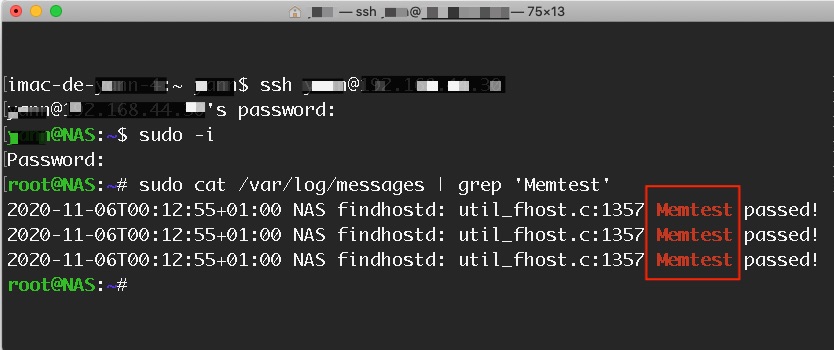
Et voilà !
Par la suite on peut aussi faire des tests de montée en charge (lancer plusieurs visionnages de vidéos, une grosse importation de base de données, le lancement de plusieurs VM etc..)
Selon les services utilisés on gagne en rapidité (si on dispose par ailleurs d’une infrastructure réseau efficiente) mais surtout en capacité globale.
FAQ
L’accès SSH permet un accès sécurisé aux arcanes d’un système. L’ensemble de la connexion est chiffrée. Ce protocole requiert le partage d’une clé publique et une clé privé (ie la machine doit être connue du système hôte).
Selon le logiciel utilisé, la première connexion est plus ou moins simplifiée. Sur macOs avec Terminal ou sous Windows avec Putty, la première connexion atteste d’un enregistrement d’autorisation. Sitôt fait chaque connexion par la suite se réalise simplement (saisie du mot de passe de l’admin).
Via Telnet l’accès est non chiffré et plus basique. Un logiciel de connexion TTY classique (Terminal sur macOS jusqu’à macOS Sierra) Putty sur PC – voir Telnet en ligne de commande sous Windows -.
Quelque soit le protocole utilisé
- Il faut éviter de le laisser ouvert en permanence sauf utilisation courante requise.
- Ne pas router vers l’extérieur le port concerné (22) – sauf si requis selon l’utilisation de chacun
Personnellement je n’utilise pas de service RSYNC ou autre FTPS qui requiert le routage du port SSH 22. Mon accès demeure uniquement local et ponctuel (je désactive l’accès sitôt les actions faites).
A noter depuis Windows 10 version 1709, un accès ssh est possible, directement en ligne de commande. ( cf article lié )
Le dossier homes sur un NAS Synology contient le home de chaque utilisateur du NAS. Sauf à se connecter avec un utilisateur du groupe Administrator (ou d’en avoir expressément ajouter les droits), un utilisateur ne voit QUE son home et jamais le dossier homes contenant les dossiers des autres utilisateurs.
L’exécution d’un script « maison » est réalisée avec des droits d’administrateurs. (dans le planificateur des tâches).
C’est pourquoi, sauf sur site distant, pointer un dossier home d’un utilisateur dans le fichier de paramètrage, param.txt, doit être écrit en tenant compte de l’arborescence complète.
Pour le paramètrage en local, la syntaxe « arborescence complète » se présente ainsi :
→ Exemple local : utilisateur toto son home en local est sur le /volumex(x=1 à n selon le nombre de volume présent)/homes/toto.
Dans le cadre de SyncDoss, la connexion au site distant ne se réalise pas avec les mêmes prérogatives (et c’est normal).
→ Exemple distant : pour mon utilisateur toto son home en local sur le site distant est sur le /home/toto.
Cette fois-ci , je me connecte en tant que toto, mon home dans le fichier de paramétrage, param.txt, est à écrire avec l’arborescence simplifiée.

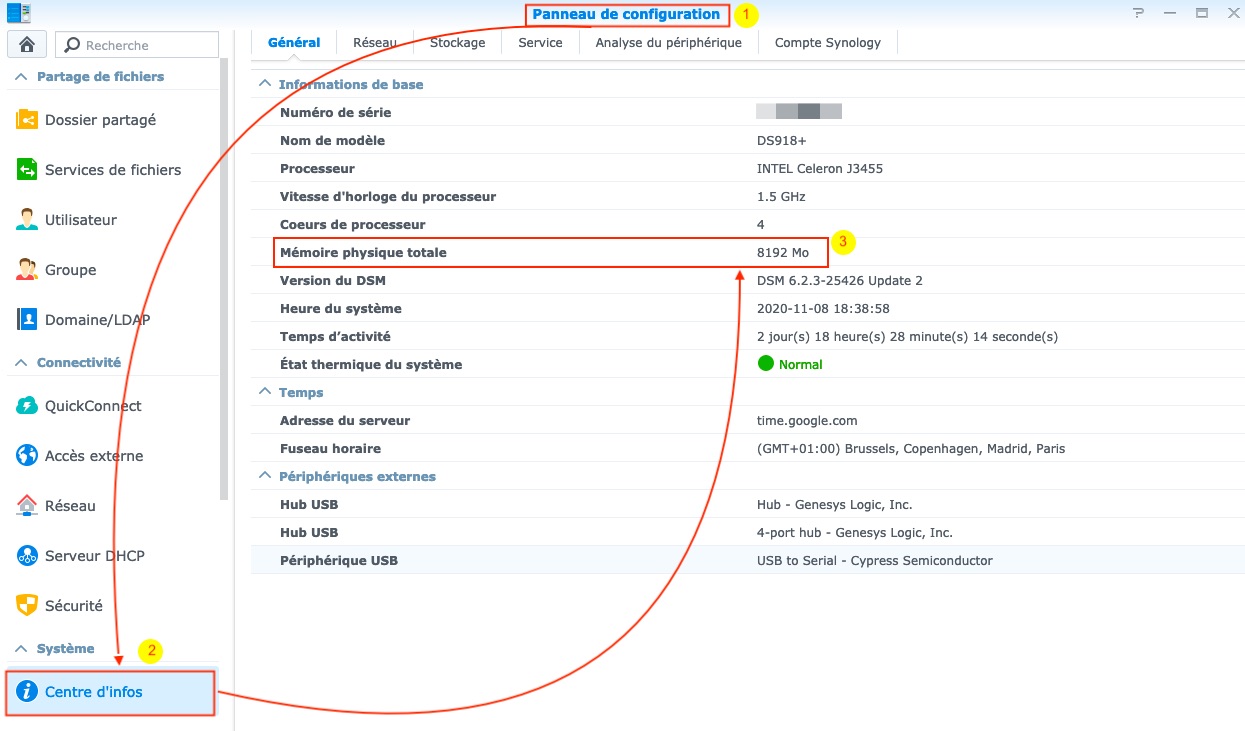

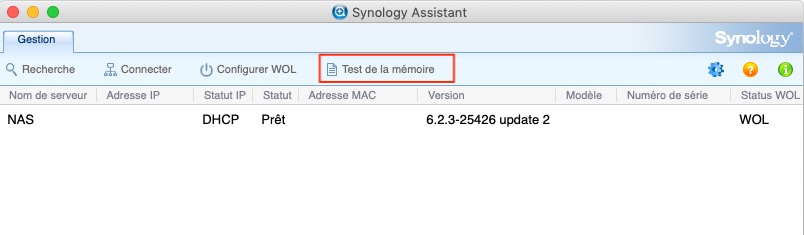
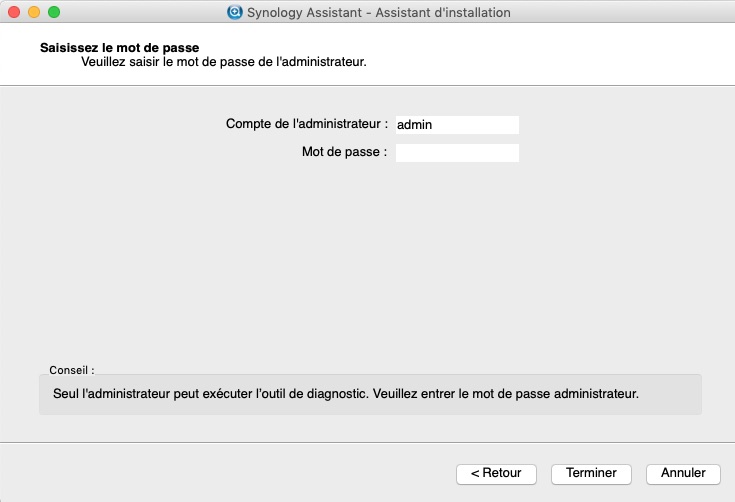
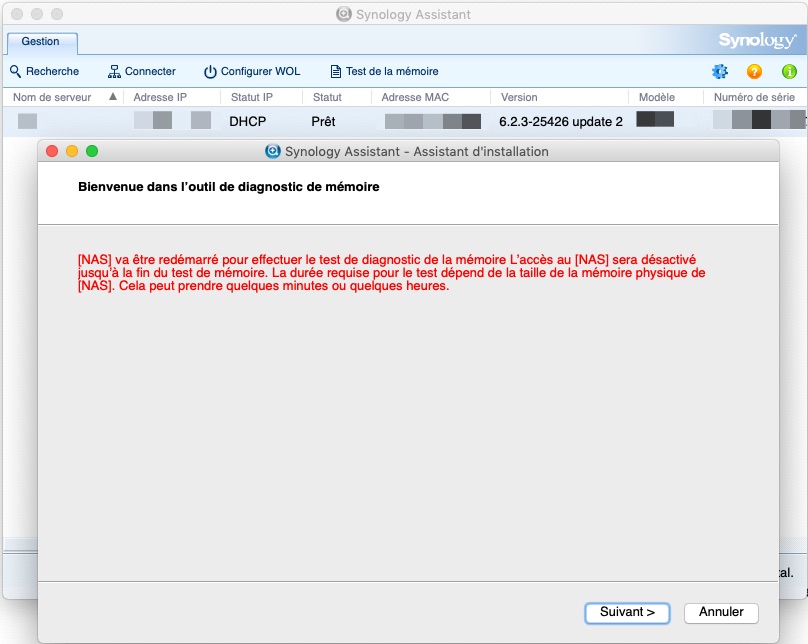

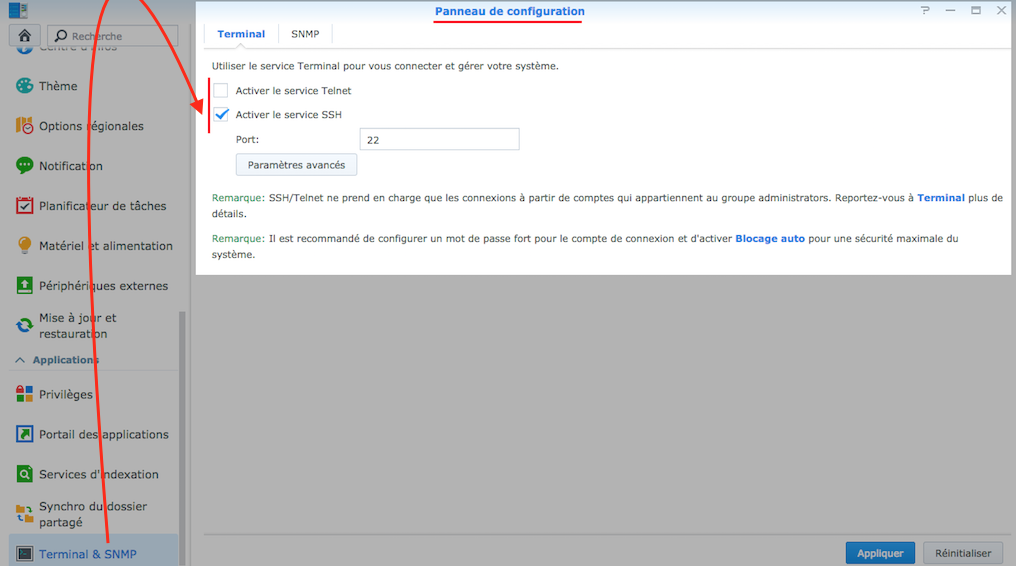
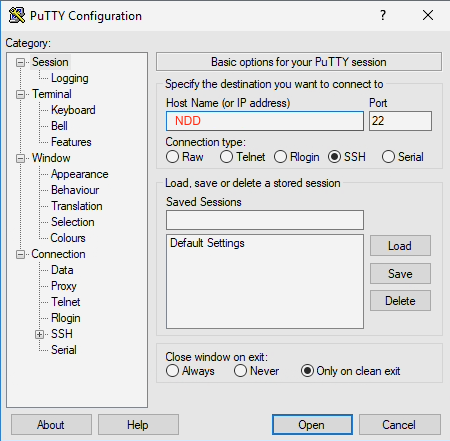

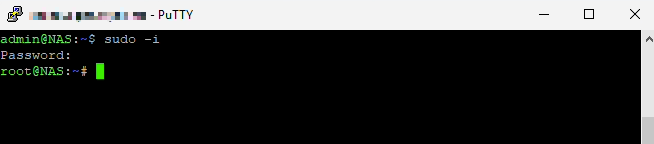
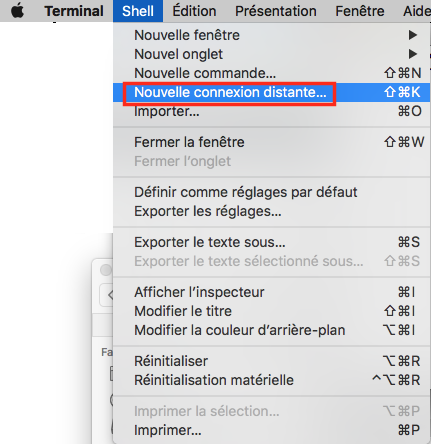
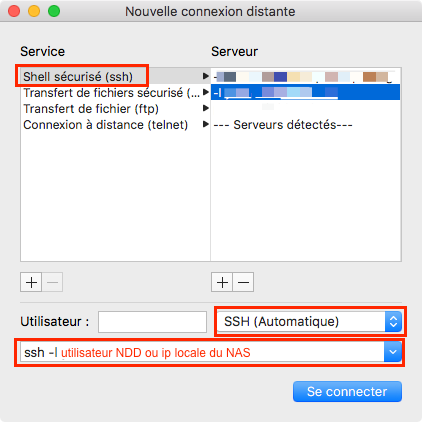
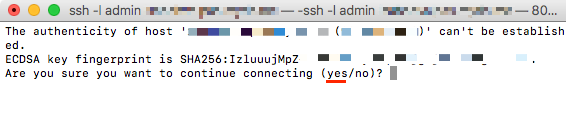
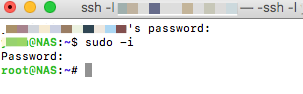
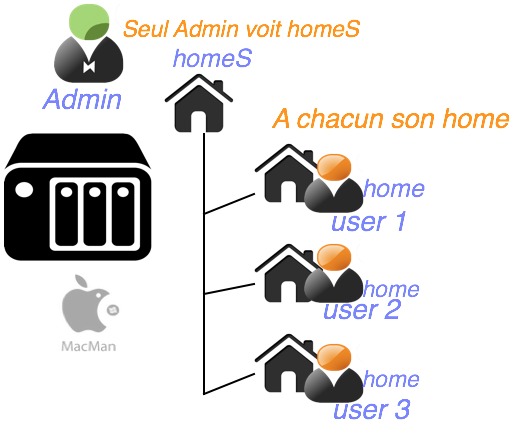





Excellent site .
Très bon article comme d’habitude, je les dévores.
Vous devriez faire une newsletter.
Bonne continuation et merci à vous.
Ludo
Merci merci… Je vais rougir…
Sinon pour la newsletter c’est une idée, peut être un jour…